Programmes en ligne : Gérer les participants au programme
11 min
Dans cet article
- Inscription des participants à votre programme
- Gérer les participants à votre programme
- FAQ
Les participants sont essentiels à vos programmes en ligne. À partir de la liste des participants, vous pouvez les gérer selon vos besoins – invitez de nouvelles personnes à vous rejoindre, suivez la progression de vos participants et communiquez directement avec eux. Vous pouvez également filtrer la liste pour trouver plus rapidement des participants spécifiques. Comprendre les différences entre les contacts, les membres et les abonnés vous aide à gérer efficacement vos participants.
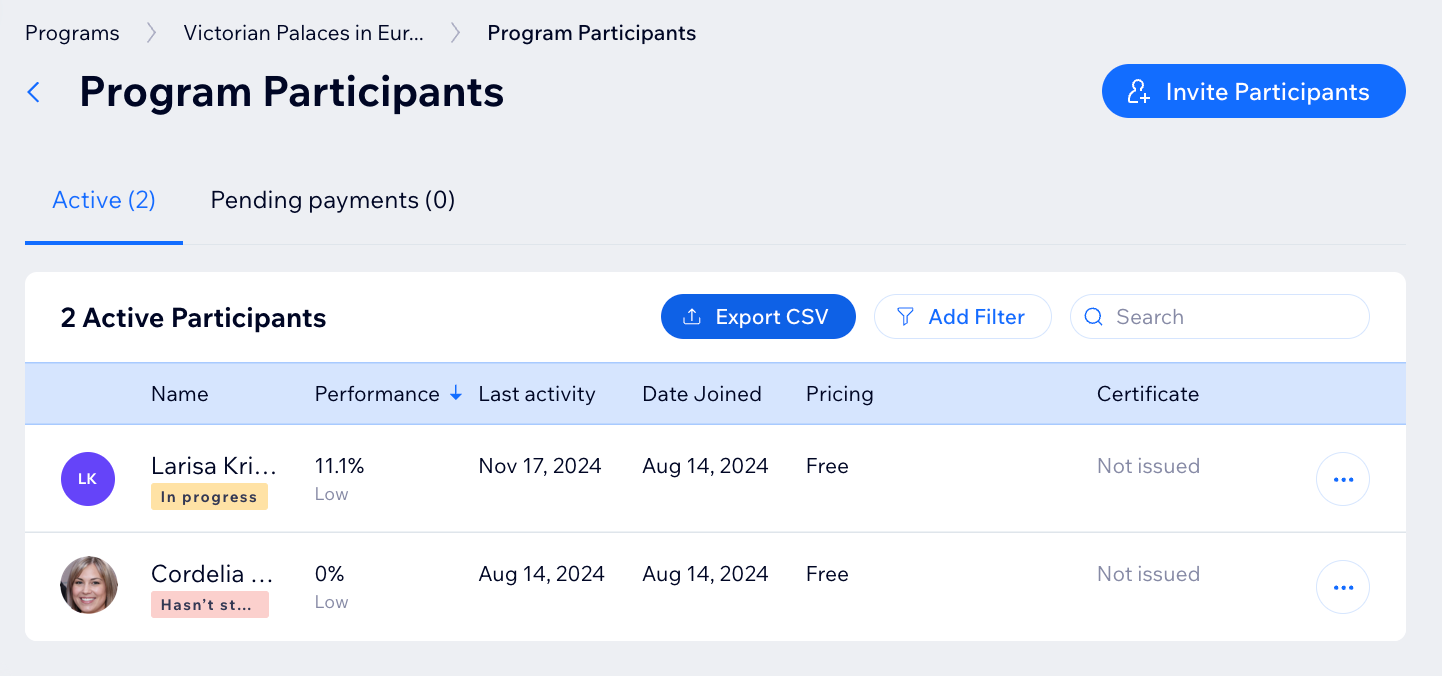
Avant de commencer :
Assurez-vous que votre site est publié et boosté pour permettre aux participants de rejoindre votre programme.
Pour les programmes qui sont en cours avec des dates de début et de fin fixes, assurez-vous d'inviter les participants avant le début de ces programmes.
Inscription des participants à votre programme
Invitez des participants à vos programmes en les ajoutant directement, en leur envoyant des liens d'invitation par e-mail, en copiant et en collant des liens d'invitation, ou en inclut un lien dans une campagne e-mail.
Tableau de bord
Appli Wix
- Accéder aux programmes en ligne dans le tableau de bord de votre site.
- Cliquez sur le programme concerné.
- Choisissez comment vous souhaitez inviter des participants :
Inviter des membres du site par e-mail
Ajouter manuellement des membres du site
Partager un lien d'invitation
Envoyer une campagne e-mail
Gérer les demandes en attente pour les programmes privés
Gérer les participants à votre programme
Lorsque vous consultez la liste des participants, la première chose que vous voyez est un aperçu des performances de vos participants. Vous pouvez ajouter un filtre pour afficher les participants par statut, performance ou date d’adhésion.
Tableau de bord
Appli Wix
- Accéder aux programmes en ligne dans le tableau de bord de votre site.
- Cliquez sur le programme concerné.
- Cliquez sur Gérer à côté de Participants.
- Sélectionnez ce que vous voulez faire ensuite :
Filtrer votre liste de participants
Voir la progression des participants
Consulter le profil d'un participant
Envoyer un message à tous
Supprimer des participants
FAQ
Cliquez sur une question ci-dessous pour en savoir plus.
Pourquoi ne puis-je pas inviter des participants à mon programme ?
Puis-je exporter un fichier de tous mes participants ?
Combien de participants puis-je ajouter à un programme si j'ai un site gratuit ?
Comment choisir les participants à l'appli mobile Wix ?
Comment masquer le total des participants sur mon site en ligne ?
Que puis-je apprendre sur mes participants ?











 à côté du participant concerné.
à côté du participant concerné. 
 à côté du participant concerné et sélectionnez Message.
à côté du participant concerné et sélectionnez Message. 

